Google sheets:快速将时间转换为小数
您可以使用以下公式将 Google 表格中的时间转换为十进制值:
= HOUR ( B2 ) + ( MINUTE ( B2 ) / 60 ) + ( SECOND ( B2 ) / 3600 )
此特定公式将单元格 B2 中的时间转换为十进制值。
例如,如果时间为4:19:34 ,公式会将其转换为4.3261 ,以便时间表示为 4.3261 小时。
下面的例子展示了如何在实践中使用这个公式。
示例:在 Google 表格中将时间转换为小数
假设 Google 表格中有以下数据集,显示不同运动员完成比赛所需的小时数、分钟数和秒数:
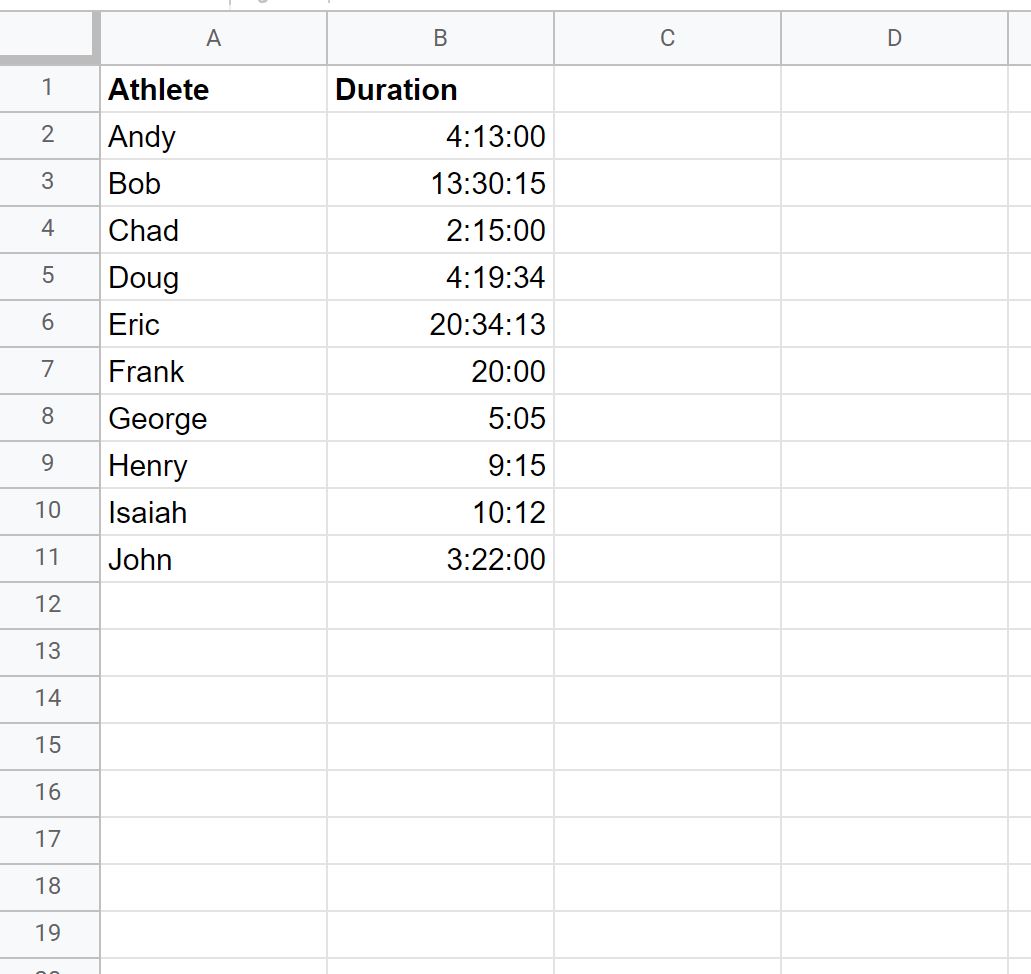
我们可以使用以下公式将持续时间转换为十进制格式:
= HOUR ( B2 ) + ( MINUTE ( B2 ) / 60 ) + ( SECOND ( B2 ) / 3600 )
我们将在单元格C2中键入此公式,然后单击该公式并将其拖动到 C 列中的每个剩余单元格:
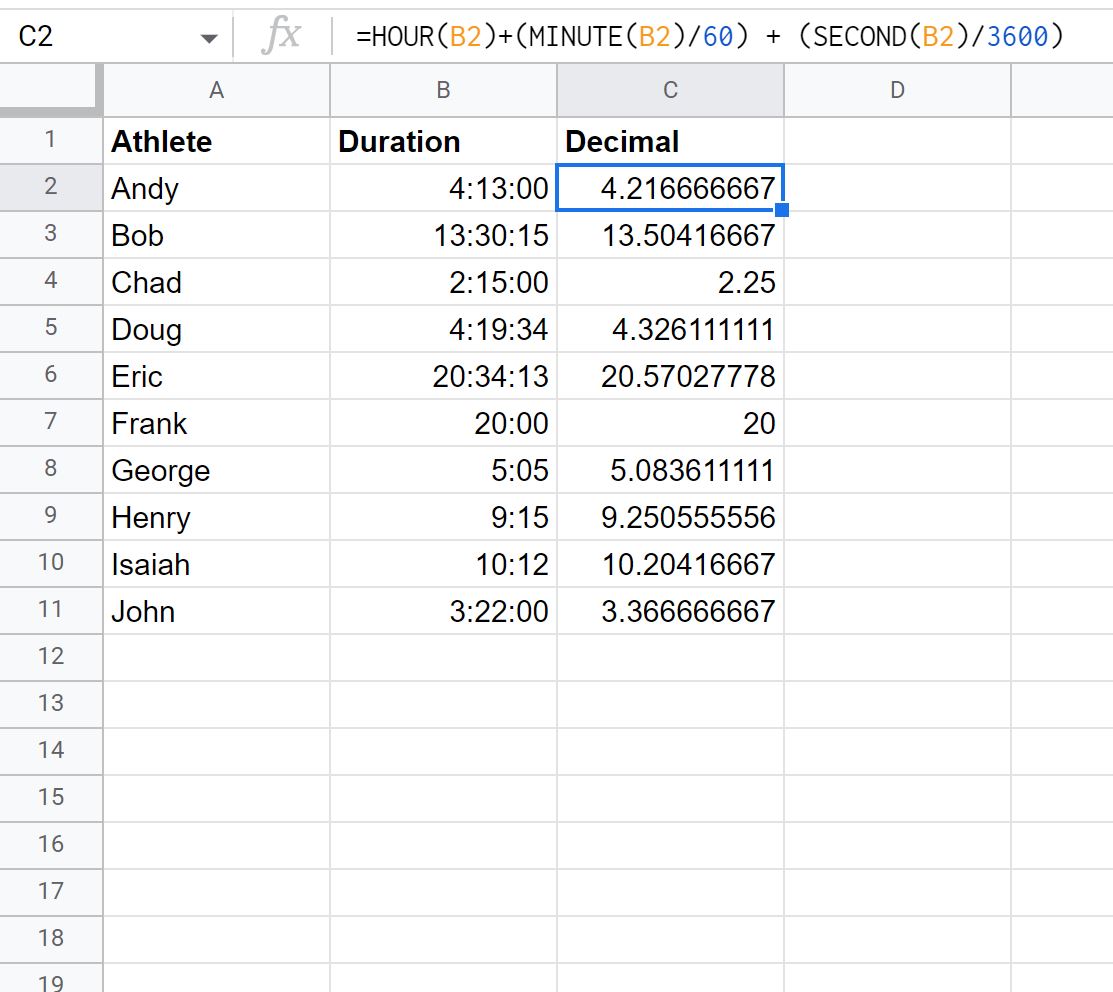
新的“小数”列以小数形式显示“持续时间”列中的时间。
例如:
- 4 小时 13 分 0 秒的持续时间转换为4.2167小时。
- 13 小时 30 分 15 秒的持续时间转换为13.5041小时。
- 2 小时 15 分 0 秒的持续时间将转换为2.25小时。
等等。
如果您想以天数显示持续时间,可以将整个公式除以 24:
=( HOUR ( B2 ) + ( MINUTE ( B2 ) / 60 ) + ( SECOND ( B2 ) / 3600 )) / 24
以下屏幕截图显示了如何在实践中使用该公式:
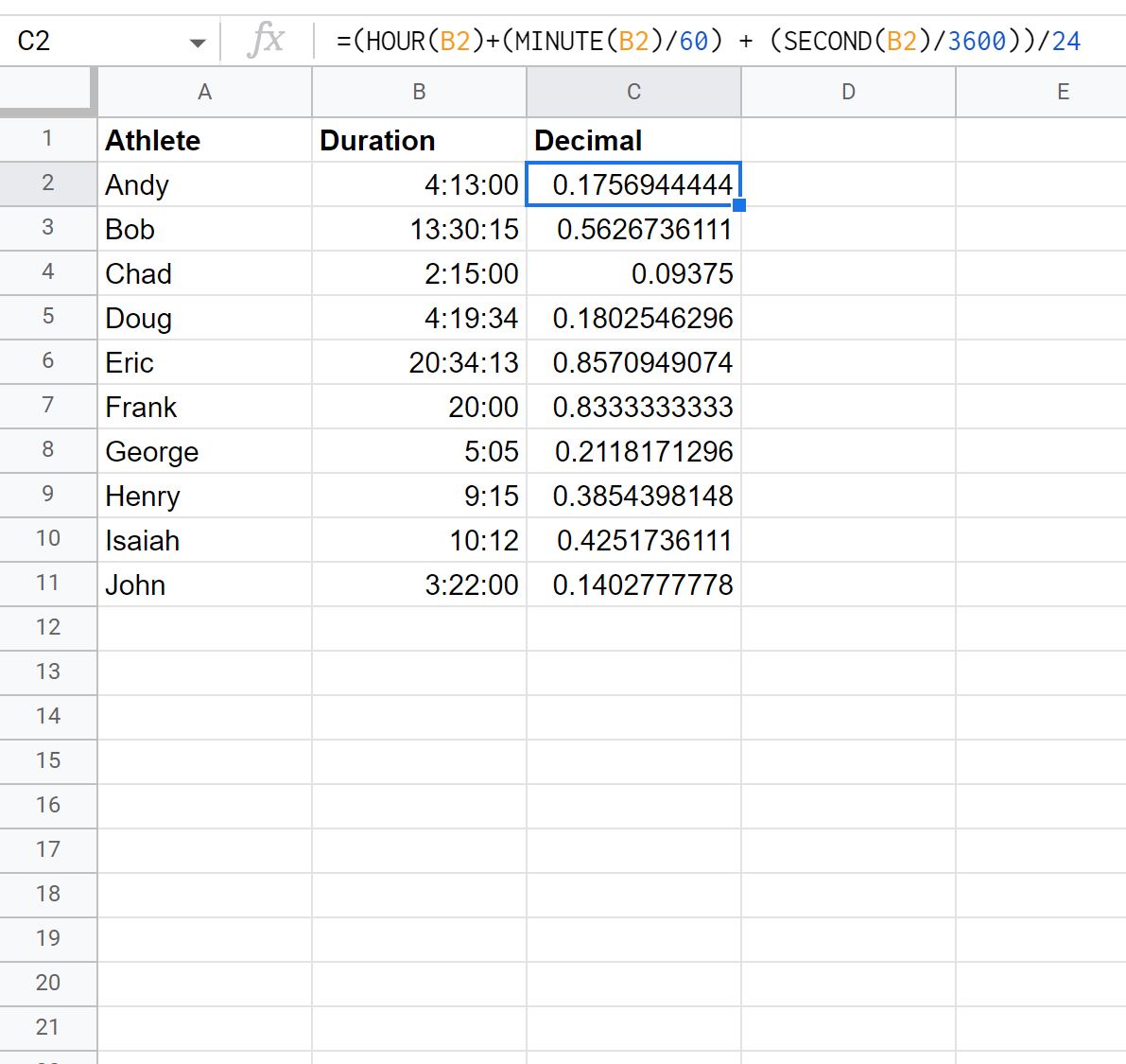
新的小数列将持续时间列中的时间显示为天数。
例如:
- 4 小时 13 分 0 秒的持续时间转换为0.1756天。
- 13 小时 30 分 15 秒的持续时间转换为0.5626天。
- 2 小时 15 分 0 秒的持续时间转换为0.09375天。
等等。
其他资源
以下教程介绍了如何在 Google 表格中执行其他常见操作:
如何在 Google 表格中将时间戳转换为日期
如何在 Google 表格中按日期排序
如何比较 Google 表格中的日期
如何在 Google 表格中添加迄今为止的月份